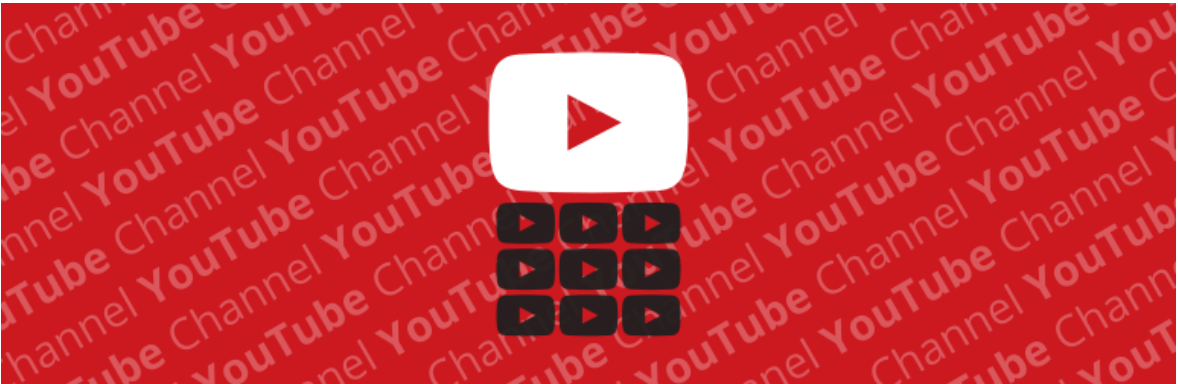ここのWordPressサイトのウィジェットにYoutubeチャンネルの最近の動画のサムネイルを出すプラグイン「YouTube Channel」を使ってみました。
最近はロードバイク関連はYoutubeチャンネルに熱心に上げるようになりまして、そのあおりを受けてここのブログの更新がおろそかになっていました。ここからYoutubeへの導線をと考えてウィジェットを設置してみました。
このページの目次
YouTube Channelプラグイン
利用したのは、下リンクのYouTube Channelプラグインです。名前の通りYoutubeチャンネルの動画をウィジェットやショートコードで記事中に出すプラグインです。
WordPressプラグイン新規追加ページで検索したら出てきますので、インストールして有効化します。
YouTube Data API Keyを取得しておく
このプラグインを使うために、自分のGoogleアカウントにログインした状態でGoogle Cloud Platformに行き、Youtube用のYouTube Data API v3を有効化してAPI Keyを取得しておく必要があります。ややこしいのはここだけです。
自分のGoogleアカウントにログインした状態で、下リンクのGoogle Cloud Platformを開きます。
プロジェクトを作成 のリンクをクリックして、任意の名前のプロジェクトを作成します。
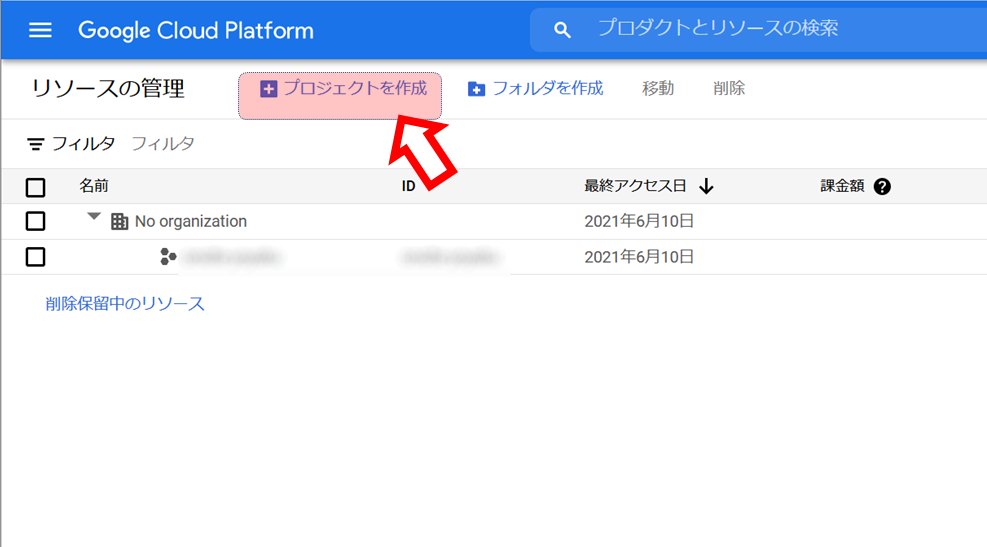
ページ左上のGoogle Cloud Platformの「三」マーク⇒APIとサービス⇒ライブラリ を開きます。
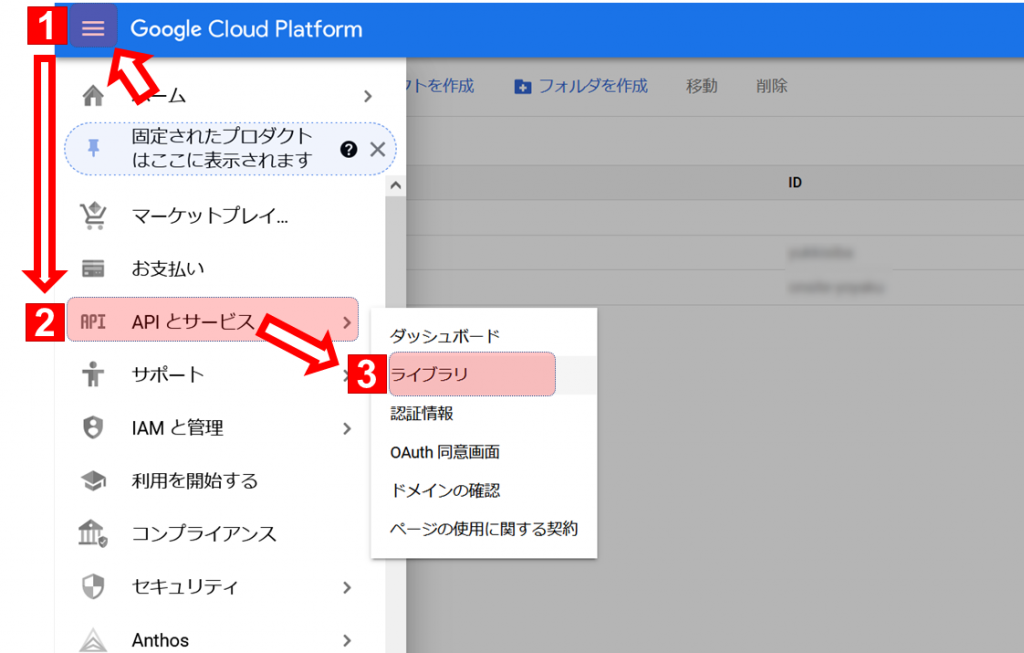
YouTube Data API v3 があるのでクリック

YouTube Data API v3 を有効にしておきます
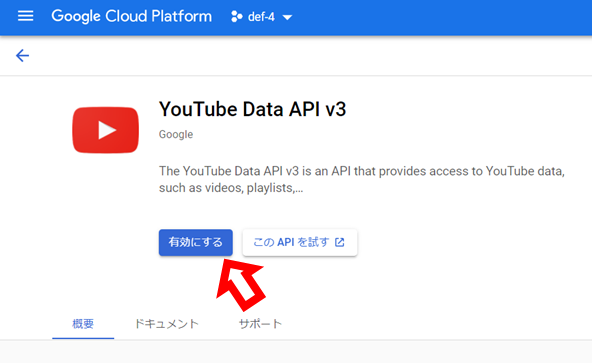
今度は、ページ左上のGoogle Cloud Platformの「三」マーク⇒APIとサービス⇒認証情報 を開きます。
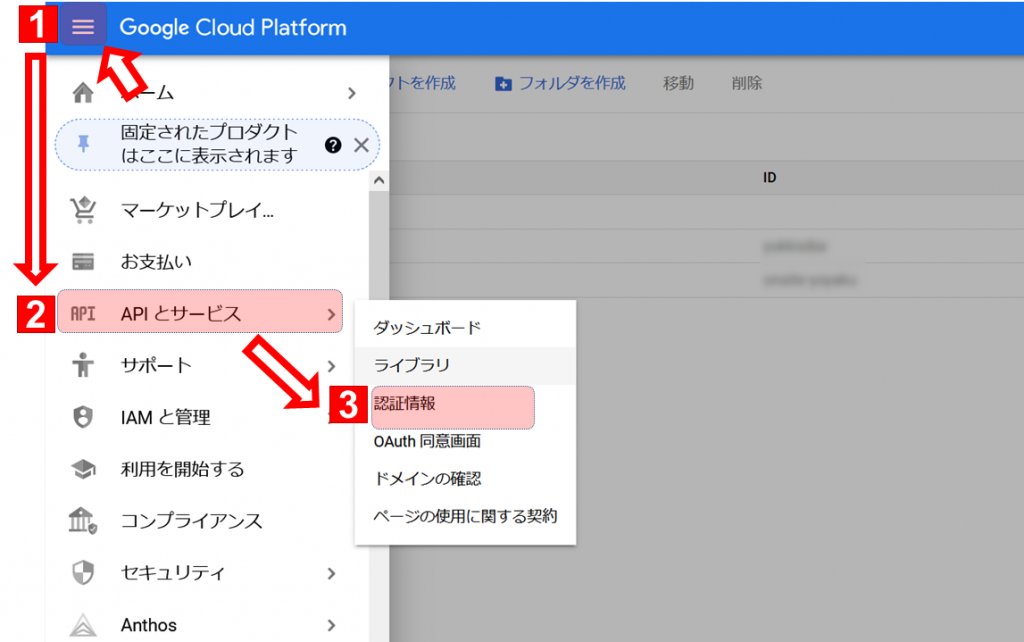
+認証情報を作成 のリンクをクリックします
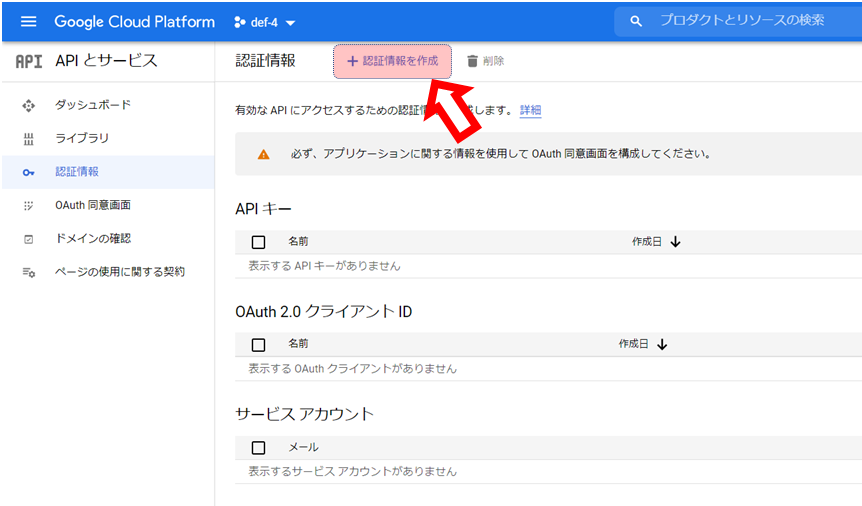
APIキーを選びます
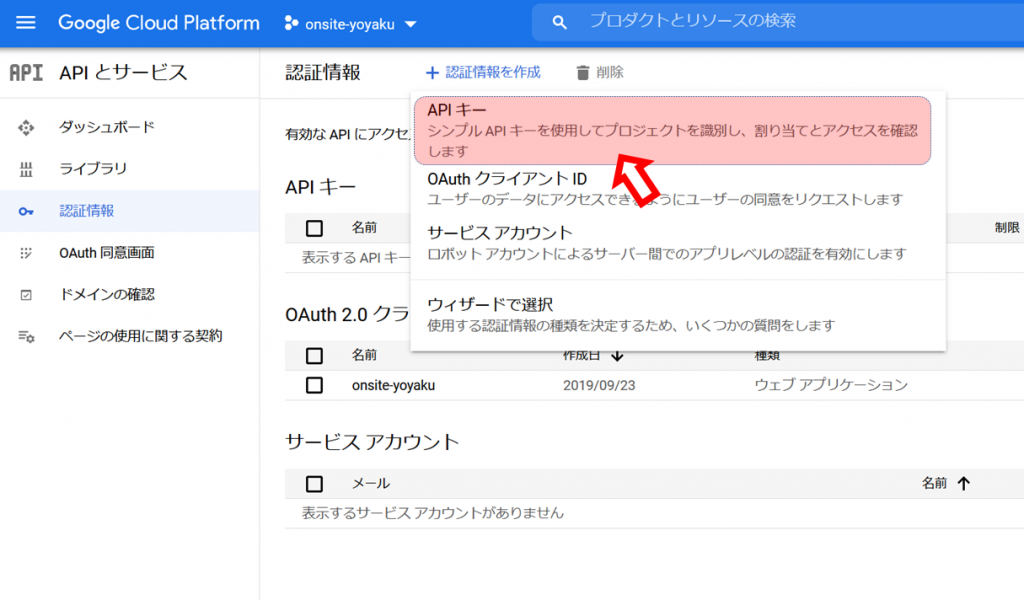
APIキーが作成されたので、これをコピーして保存しておきます。このAPIキーがプラグイン利用に必要です。
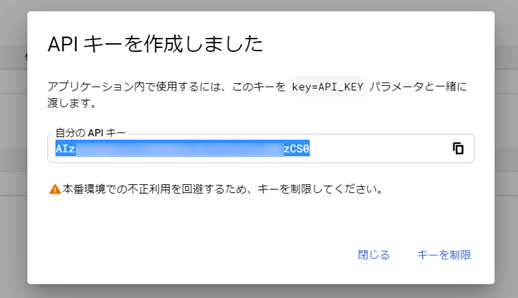
YouTubeチャンネル IDを調べる
もうひとつ、プラグインに設定する自分のYouTubeチャンネルIDを調べておきます。自分のYouTubeチャンネルにログインした状態で、下記リンクを開くとチャンネルIDが表示されます。
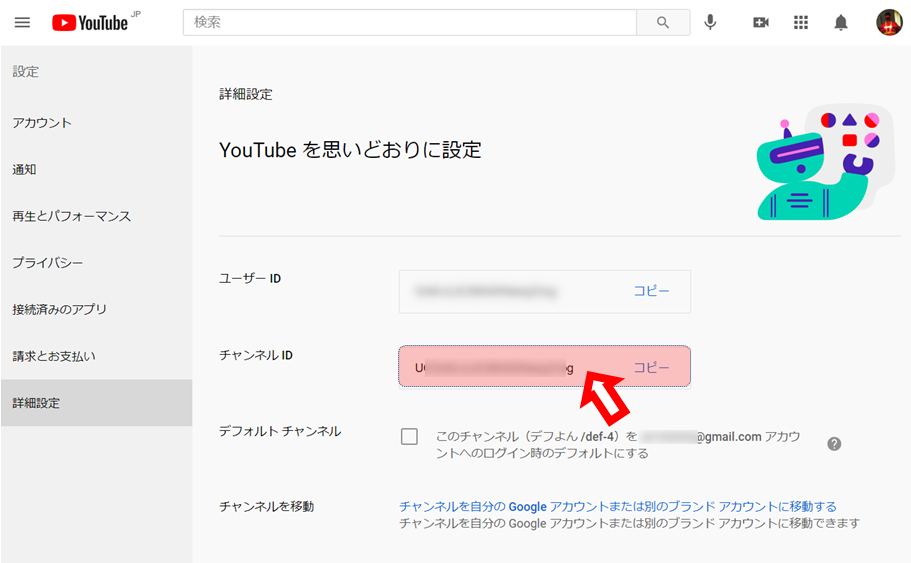
プラグイン設定
前置きが長くなりましたが、ようやくプラグインの設定です。
WordPressの管理画面を開き、ダッシュボード⇒設定⇒YouTube Channel を開きます。最初にGeneralタブが開きます。ここに調べておいたAPIキーとチャンネルIDを設定します。必須の設定はこの2項目だけです。
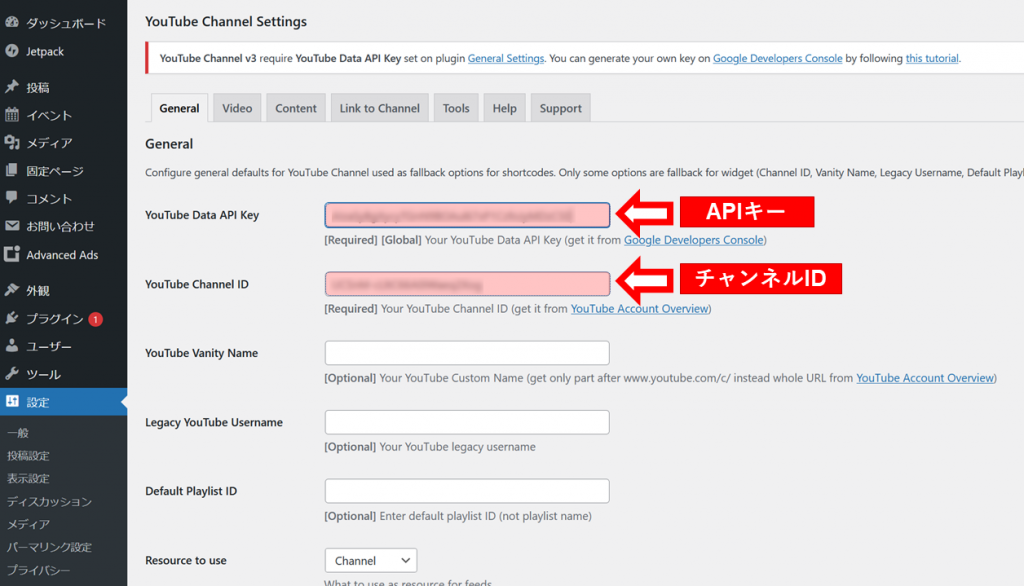
ウィジェットを追加する
プラグインを有効化していると、WordPressのウィジェット追加画面に『YouTube Channel』のウィジェットがリストに出るようになり、サイドバーなど任意の場所に追加できるようになっています。
ここのブログでは、サイドバーに『YouTube Channel』のウィジェットを追加しています。
ウィジェットの設定項目は多項目ですが、私が設定したのはこの4つです。
- ウィジェットタイトル
- リストで出す動画数
- 動画タイトルを下に出す
- 動画タイトルの見出し設定
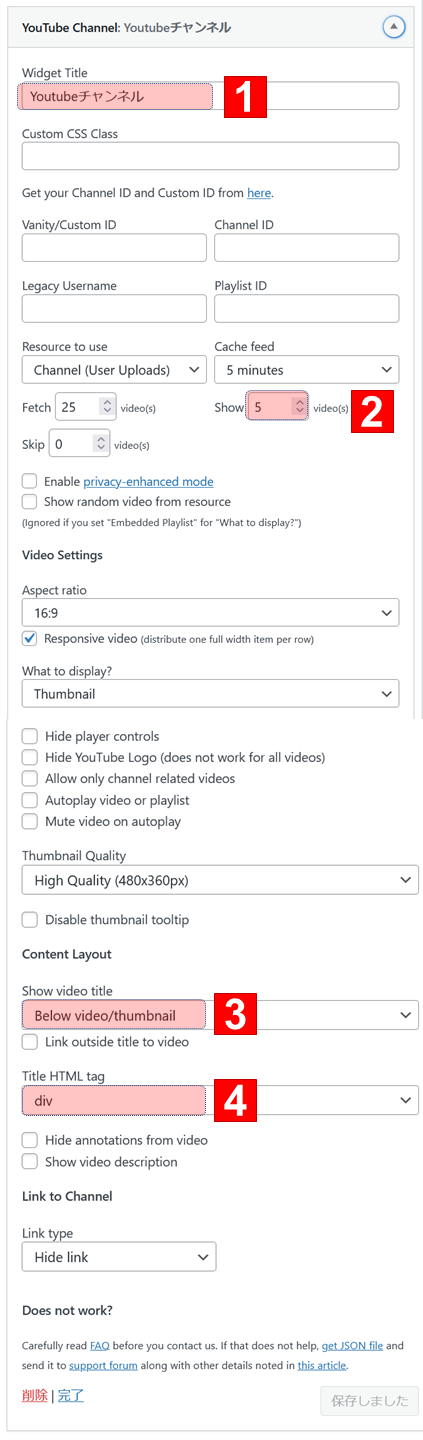
以上でプラグインを設定して、最新のYoutubeにアップした5つの動画をウィジェットを出すことができました。
実際に、このブログのサイドバーに5つの動画のサムネイルリストが出ています。
おまけ
ウィジェットにYoutubeチャンネルの登録ボタンも出していますが、それはYouTubeの公式でSubscrive Button作成ページがあります。
上リンクのページで生成したコードを、WordPressのHTMLウィジェットにコピペして表示しています。